만약 당신의 악보에 가사를 추가하고 싶다면 Sing2Notes, Klangio Transcription Studio 또는 Melody Scanner에서 잘 찾아왔어. 이 단계별 가이드에서 그 방법을 알려줄게.
1단계: 새 악보 시작 / 이전 악보 열기 #
먼저, 새 전사본을 시작하거나 송북에서 이전 전사본을 엽니다.
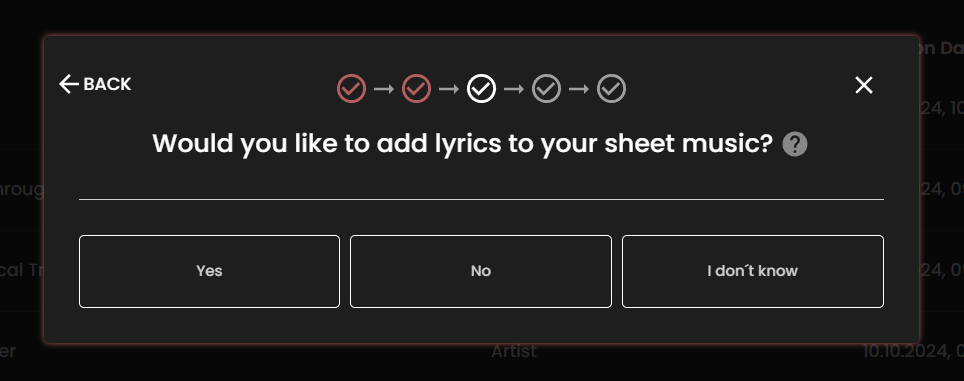
Klangio Transcription Studio와 Sing2Notes를 사용하면 가사를 자동으로 감지하는 옵션이 있어. 이 옵션을 꼭 활성화해서 시간을 많이 절약할 수 있을 거야.
2단계: 편집 모드 열기 #
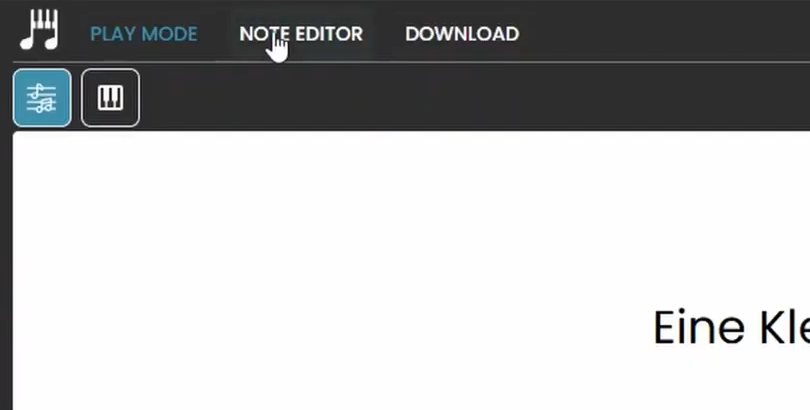
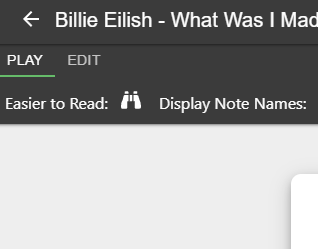
전사본에 접근한 후 편집 모드를 열어 가사 편집을 활성화할 수 있습니다. 편집 모드에 접근하려면 전체 전사본으로 업그레이드해야 합니다.
3단계: 가사 추가 #
이제 Klangio 앱에서 악보 아래의 가사 필드를 클릭하기만 하면 노트를 편집할 수 있습니다.
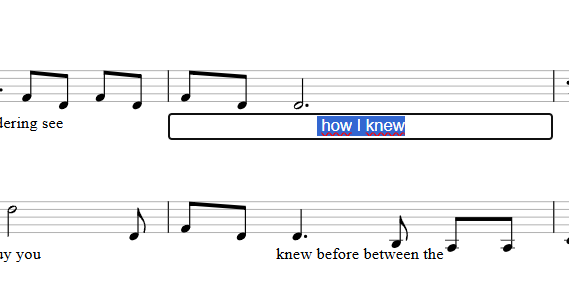
Melody Scanner에서는 화면 상단의 “가사 편집” 도구를 선택하세요. 그런 다음 가사를 추가하려는 악보의 노트를 클릭하세요. 이제 표시하려는 가사를 입력할 수 있습니다. “TAB” 키를 누르거나 다음 노트를 클릭하여 앞으로 또는 뒤로 이동할 수 있습니다.
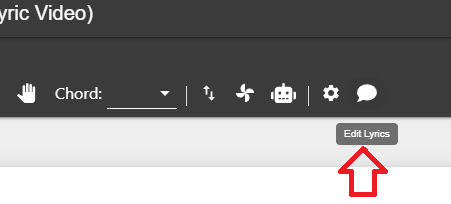
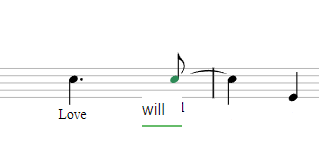
5단계: 노래 저장 #
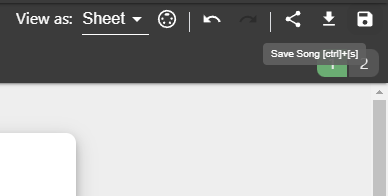
가사 추가를 마치면, 화면 오른쪽 상단 모서리에 있는 “노래 저장” 아이콘을 클릭하여 악보에 변경 사항을 저장할 수 있습니다.
가사 내보내기 #
가사를 PDF 파일로 내보낼 수 있어. 현재 (2025년 8월 4일 기준) .musicXML 파일 내보내기에는 가사가 포함되지 않아.
당신의 Klangio Transcription에 가사를 추가하는 방법에 대해 자세히 알아보고 싶다면 도움말 센터를 확인해 봐.




